當存取使用者資料夾被拒時,您可以通過以下步驟取得所有權並授予對要存取的檔案或資料夾的完全控制權。
- 右鍵點擊目標檔案或資料夾,從下拉選單中選擇「內容」。
- 在「內容」視窗中,點擊「安全性」選項。
- 點擊表格下方的「進階」按鈕,選擇擁有者旁邊的「變更」選項。
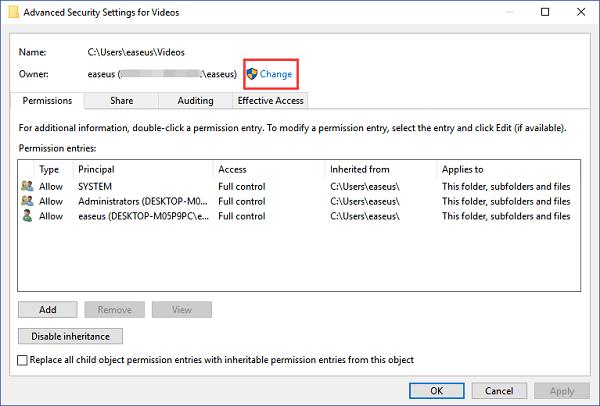
- 您可以看到「選取使用者或群組」視窗,點擊「進階」按鈕。
- 點擊「立即尋找」,選擇使用者名稱並點擊「確定」。
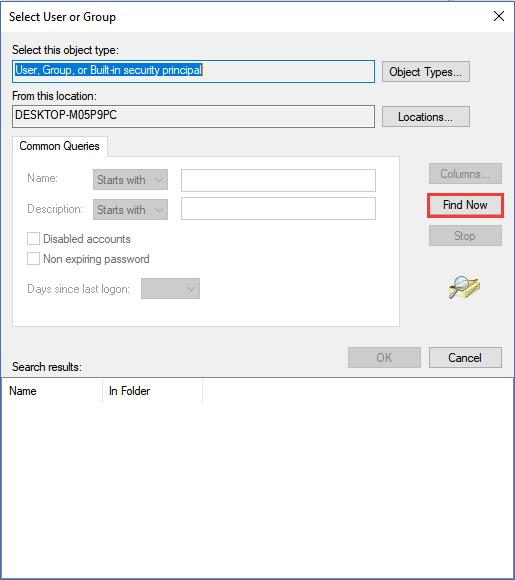
- 勾選「取代子容器與物件的擁有者」框,然後點擊「套用」。
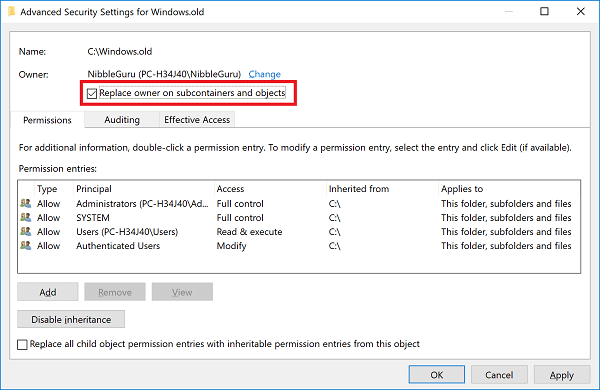
- 如果彈出Windows安全視窗,請點擊「確定」。
如果您已經設定了上述步驟,通常您現在可以存取您的資料夾。但是如果它顯示另一個警告訊息,例如:您沒有讀取X資料夾的權限。您可以繼續授予對使用者資料夾的訪問權限,如下所示:
- 關閉上述步驟開啟的設定對話方塊,右鍵點擊資料夾並選擇「內容」。
- 點擊「安全性」選項,在群組和使用者表下,點擊「編輯」。
- 接著點擊「新增」,在框中輸入「所有人」。然後點擊檢查名稱,然後點擊「確定」。
- 選擇“完全控制”並單擊“應用”。